كيفية إنشاء ملف نصي جديد وفارغ بسرعة على أنظمة التشغيل Windows و Mac و Linux
لينكس ويندوز 10 ماك المفكرة / / March 17, 2020
تاريخ آخر تحديث

هل تقوم بإنشاء الكثير من الملفات النصية؟ تعرّف على كيفية إنشاء ملف نصي جديد وفارغ بسرعة في أنظمة التشغيل Windows و Mac و Linux.
الملفات النصية مفيدة لجميع أنواع الأشياء. تدوين ملاحظة سريعة وتخزين المعلومات والاحتفاظ بسجل أو دفتر يومية ليست سوى عدد قليل من الأشياء التي يمكنك القيام بها مع الملفات النصية.
سنوضح لك اليوم كيفية إنشاء ملف نصي جديد وفارغ بسرعة في أنظمة التشغيل Windows و Mac و Linux. في Windows ، الأمر سهل. ولكن على نظامي التشغيل Mac و Linux ، يتطلب الأمر بعض الإعداد الأولي ، ثم إنشاء ملف نصي جديد سريع وسهل.
شبابيك
توفر Microsoft طريقة لإنشاء ملف نصي جديد وفارغ باستخدام قائمة النقر بزر الماوس الأيمن في File Explorer.
افتح مستكشف الملفات وانتقل إلى المجلد الذي تريد إنشاء الملف النصي فيه. انقر بزر الماوس الأيمن في المجلد وانتقل إلى جديد> مستند نصي.
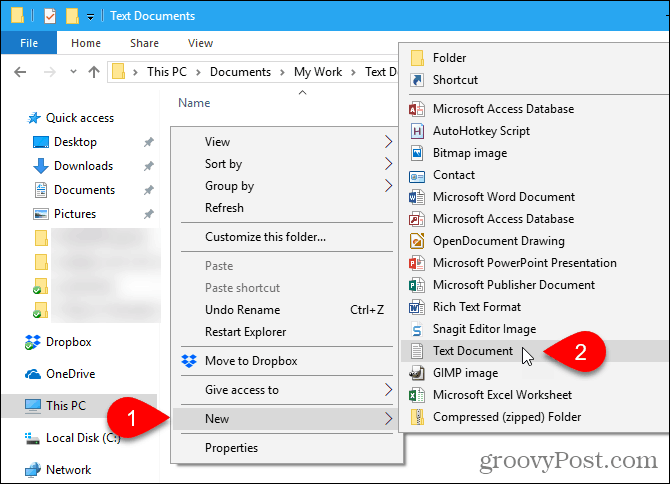
يُعطى الملف النصي اسمًا افتراضيًا ، Document.txt نص جديد، ولكن يتم تمييز اسم الملف. اكتب اسمًا جديدًا للملف واضغط أدخل أو اضغط فقط أدخل لقبول الاسم الافتراضي.
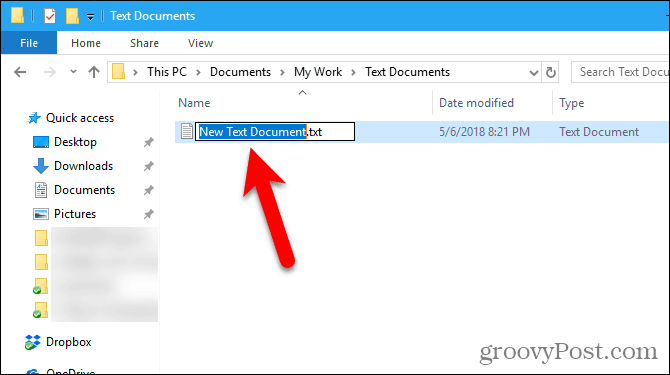
ماك
لا يوجد مكافئ مدمج لنظام Windows
خيار آخر هو استخدام أمر بسيط في نافذة طرفية.
استخدم تطبيق Automator لإنشاء مستند فارغ جديد في أي مجلد على جهاز Mac
Automator هي أداة أتمتة مفيدة للغاية مضمنة في macOS. لقد غطينا أساسيات استخدام Automator، ولكننا سنستعرض اليوم كيفية استخدامه لإضافة خيار لإنشاء ملف نصي جديد في Finder.
إطلاق آلي من التطبيقات مجلد. في مربع الحوار الذي يظهر ، اختر موقعًا للتطبيق الذي ستنشئه. يمكنك حفظه في التطبيقات مجلد. ولكن إذا كنت تفضل عدم تخزينه هناك ، يمكنك اختيار موقع آخر. فقط تأكد من أنه موقع دائم.
بمجرد أن تكون في الموقع المختار ، انقر فوق مستند جديد.
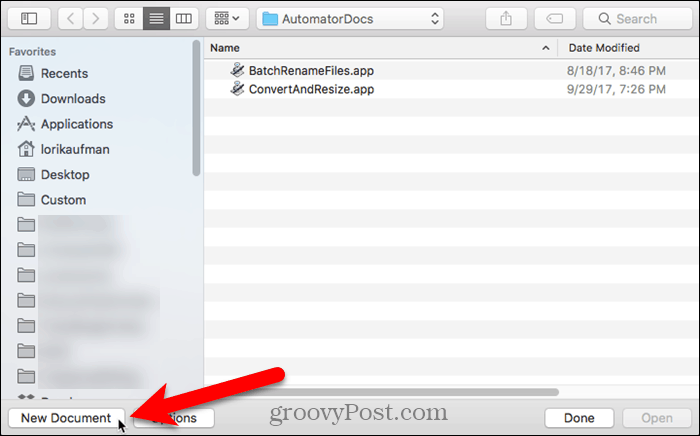
يسأل Automator عن نوع المستند الذي تريد إنشاءه. انقر تطبيق في ال اختر نوعًا لمستندك صندوق. ثم اضغط أختر.
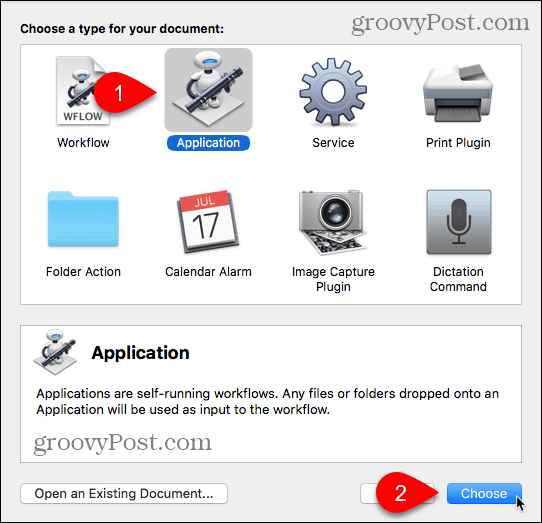
تأكد أجراءات يتم تحديده أعلى الجزء الأيسر الأقصى و مكتبة محدد في الجزء. قم بالتمرير لأسفل في قائمة الإجراءات واسحب قم بتشغيل AppleScript الإجراء إلى جزء سير العمل.
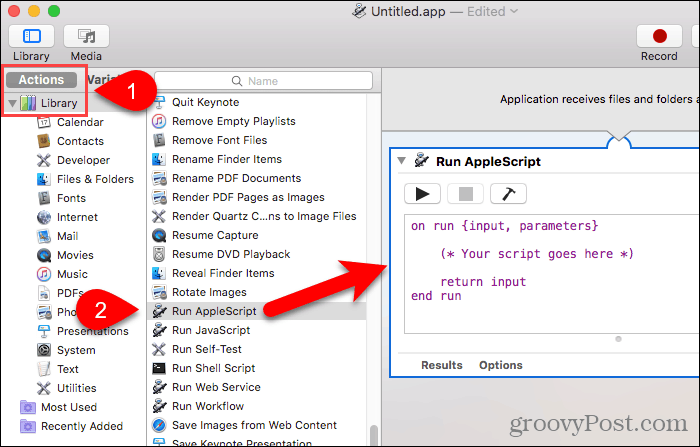
حذف النص الموجود حاليا في قم بتشغيل AppleScript صندوق. انسخ السطر التالي والصقه في قم بتشغيل AppleScript صندوق.
أخبر تطبيق "Finder" بعمل ملف جديد على (هدف النافذة الأمامية) كاسم مستعار
ثم اذهب الى ملف> حفظ.
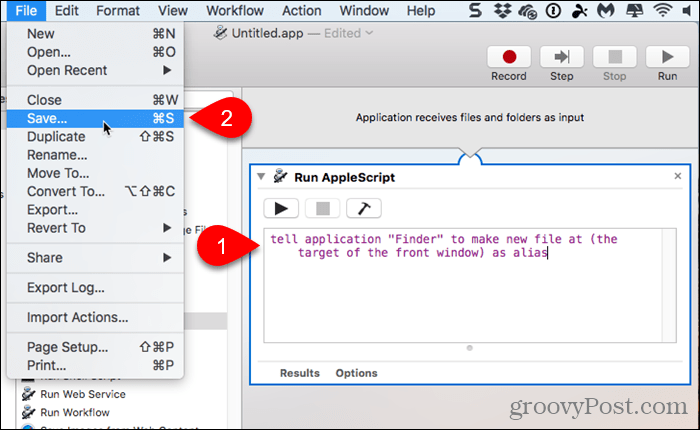
أدخل اسمًا للتطبيق في المربع "حفظ باسم" ، مع الاحتفاظ بامتداد ".app".
تأكد تطبيق تم اختياره لـ تنسيق الملف. يجب أن يكون هذا هو الخيار الافتراضي. ثم اضغط حفظ.
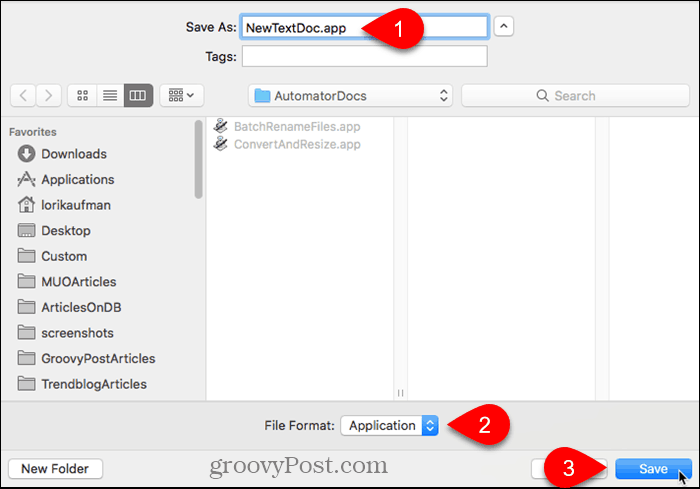
الآن بعد أن أنشأنا تطبيق Automator ، سنضيفه إلى شريط الأدوات في Finder.
افتح Finder وانتقل إلى المجلد حيث قمت بحفظ تطبيق Automator.
اضغط باستمرار على اختيار و كمد المفاتيح واسحب ملف التطبيق إلى شريط الأدوات.
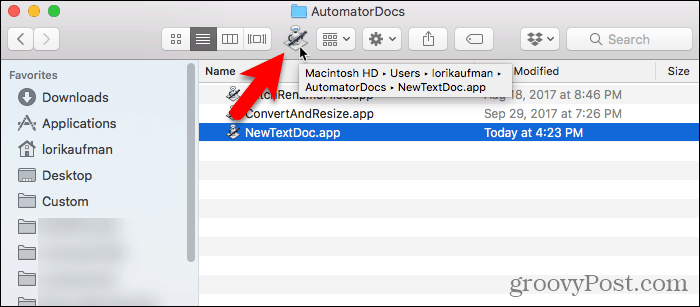
لاستخدام تطبيقك الجديد لإنشاء ملف نصي فارغ ، انتقل إلى المجلد حيث تريد تخزين الملف وانقر فوق الزر Automator على شريط الأدوات.
يتم إنشاء ملف نصي يسمى "بلا عنوان" في المجلد.
هذه الطريقة لإنشاء ملف نصي فارغ لا تضع ملحق الملف “.txt” على الملف. إذا كنت تخطط لنقل هذا الملف إلى جهاز يعمل بنظام Windows ، فيجب عليك إضافة امتداد الملف ".txt" إلى الملف. من الصعب العمل مع الملفات التي لا تحتوي على ملحقات في Windows.
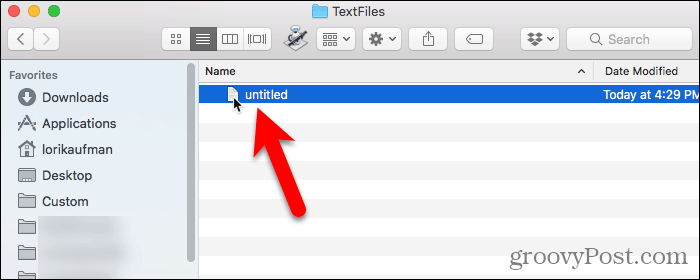
لإضافة امتداد الملف ".txt" ، وتغيير اسم الملف ، إذا أردت ، انقر بزر الماوس الأيمن على الملف النصي. ثم حدد إعادة تسمية واكتب اسمًا جديدًا للملف ، مع التأكد من ذلك اكتب:.رسالة قصيرة في نهاية اسم الملف.
انقر أضف عندما يظهر مربع الحوار التالي.
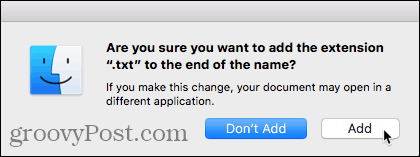
انقر نقرًا مزدوجًا فوق الملف النصي الجديد لفتحه في محرر النصوص الافتراضي الخاص بك وإضافة محتوى إليه وحفظه.
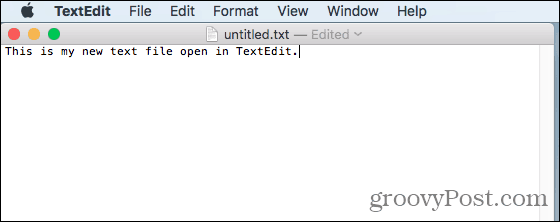
استخدم Terminal لإنشاء مستند فارغ جديد في أي مجلد على جهاز Mac
يمكنك أيضًا استخدام Terminal لإنشاء ملف نصي جديد وفارغ. أسهل طريقة هي فتح Finder وتحديد المجلد الذي تريد حفظ الملف النصي فيه. اذهب إلى الباحث> الخدمات> Terminal الجديد في Folder.
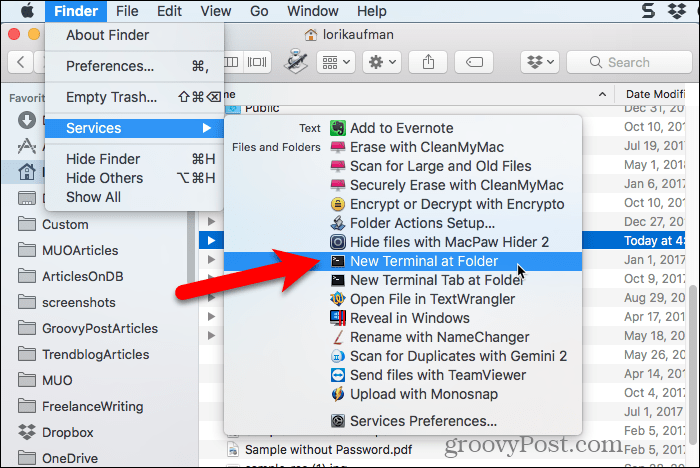
تفتح نافذة طرفية للمجلد المحدد. اكتب الأمر التالي في الموجه ، مع استبدال "MyTextFile.txt" بالاسم الذي تريد استخدامه لملفك النصي.
المس MyTextFile.txt
يتم إنشاء الملف وحفظه في المجلد الذي اخترته. يمكنك النقر نقرًا مزدوجًا فوق الملف لفتحه في محرر النصوص الافتراضي وإضافة محتوى وحفظه.
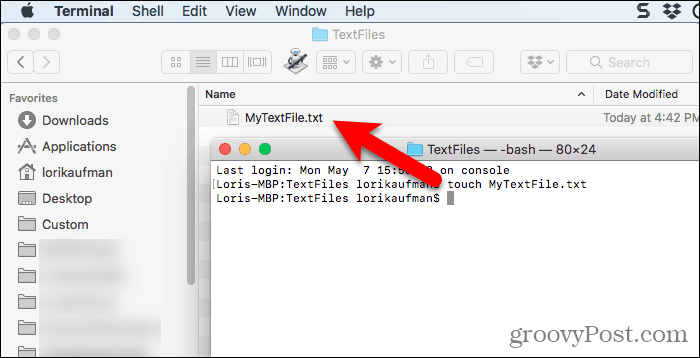
لينكس
في Linux ، يمكنك استخدام سطر الأوامر لإنشاء ملف نصي جديد وفارغ ، بنفس الطريقة التي تعمل بها على Mac. إذا كنت تفضل استخدام Nautilus للتعامل مع الملفات ، يمكنك إنشاء ملفات نصية بسرعة هناك أيضًا.
استخدم سطر الأوامر لإنشاء مستند نص فارغ جديد في Linux
لاستخدام سطر الأوامر لإنشاء ملف نصي جديد وفارغ ، اضغط على Ctrl + Alt + T. لفتح نافذة طرفية. اكتب الأمر التالي واضغط أدخل.
المس ~ / Documents / TextFiles / MyTextFile.txt
تغيير المسار واسم الملف (~ / Documents / TextFiles / MyTextFile.txt) إلى ما تريد استخدامه. حرف التلدة (~) هو اختصار لدليل منزلك. على سبيل المثال ، المسار الكامل إلى ملفي النصي أعلاه هو /home/lori/Documents/TextFiles/MyTextFile.txt.
تعمل هذه الطريقة في أي توزيع لنظام Linux ، ولكن قد يكون مفتاح الاختصار لفتح نافذة Terminal مختلفًا.
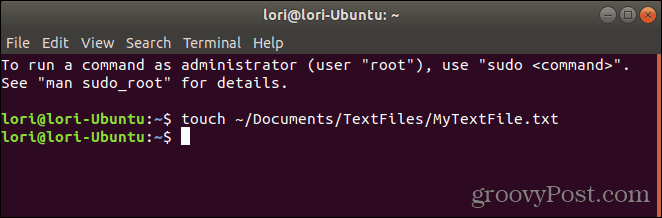
أضف قالب مستند فارغ إلى Nautilus في Ubuntu Linux
سنغطي كيفية إضافة خيار إلى Nautilus في Ubuntu لإنشاء ملف نصي جديد. قد يمتلك مديرو الملفات في توزيعات أخرى من Linux ، مثل Linux Mint و Fedora و Red Hat وما إلى ذلك بالفعل هذا النوع من الخيارات. إذا لم يكن الأمر كذلك ، يمكنك استخدام طريقة سطر الأوامر المذكورة أعلاه.
قبل Ubuntu 17.10 ، احتوى Nautilus على خيار في قائمة النقر بزر الماوس الأيمن سمح لك بإنشاء مستند جديد وفارغ في المجلد الحالي. ولكن تمت إزالة هذا الخيار في 17.10 و 18.04. سنوضح لك كيفية إضافة الخيار إلى Nautilus.
في دليل الصفحة الرئيسية ، سترى مجلدًا يسمى قوالب. في البداية ، إنها فارغة. تسمح لك إضافة الملفات إلى هذا المجلد بإنشاء ملفات جديدة بسرعة باستخدام قائمة النقر بزر الماوس الأيمن في Nautilus.
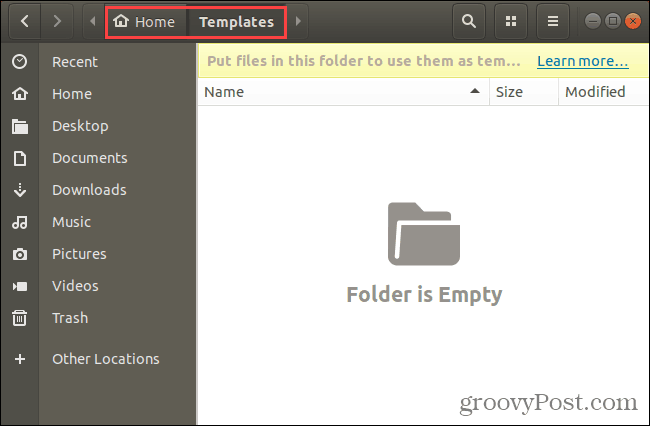
يمكنك استخدام أمر اللمس الذي تحدثنا عنه في القسم السابق لإنشاء ملف قالب مستند فارغ جديد.
صحافة Ctrl + Alt + T. لفتح نافذة طرفية. ثم اكتب الأمر التالي واضغط أدخل.
المس ~ / قوالب / فارغ / مستند
هذا خط مائل عكسي ومسافة بين "Empty" و "Document". إذا كانت هناك مسافة في المسار أو اسم الملف ، يجب عليك وضع شرطة مائلة للخلف قبلها.
تتم إضافة ملف جديد يسمى "Empty Document" إلى دليل القوالب الخاص بك. يمكنك استخدام اسم مختلف لملف القالب ولكن تأكد من حفظه في دليل القوالب.
إذا لم تكن راضيًا عن سطر الأوامر ، يمكنك إنشاء قالب مستند فارغ باستخدام gedit. ضرب شبابيك مفتاح و اكتب:gedit في مربع البحث. ثم ، انقر فوق محرر النص الرمز الذي يظهر.
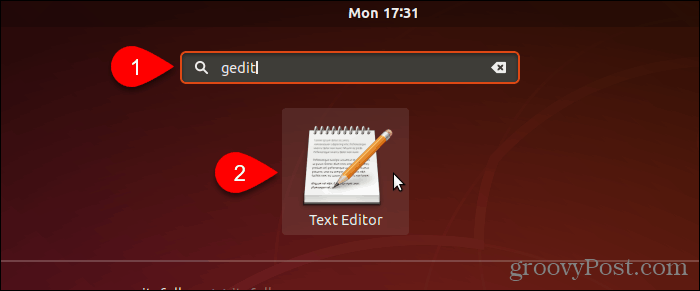
انقر حفظ بدون إدخال أي نص في الملف.
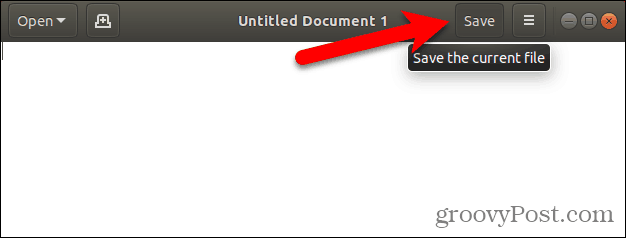
انتقل إلى قوالب دليل في دليل منزلك.
أدخل اسمًا ، مثل "Empty Document" في المستند اسم مربع وانقر حفظ.
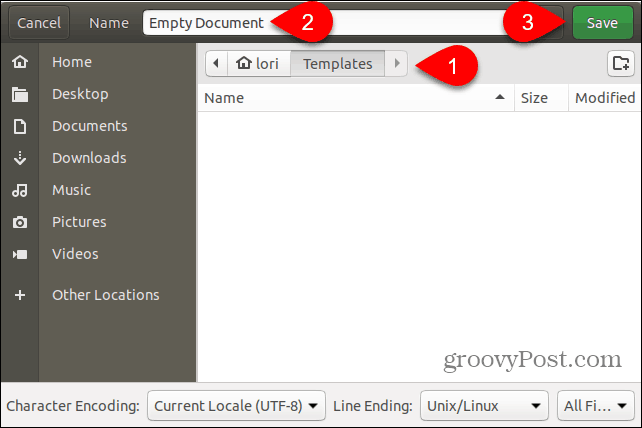
استخدم قالب مستند فارغ جديد لإنشاء ملف نصي جديد في Linux
بمجرد إنشاء قالب مستند فارغ باستخدام الخطوات الواردة في القسم السابق ، يمكنك الآن إنشاء ملف نصي جديد في Nautilus.
انقر بزر الماوس الأيمن في أي دليل وانتقل إلى مستند جديد> مستند فارغ. ال مستند فارغ يظهر الخيار ما قمت بتسميته ملف القالب الخاص بك ، لذلك قد يكون الخيار مختلفًا بالنسبة لك.
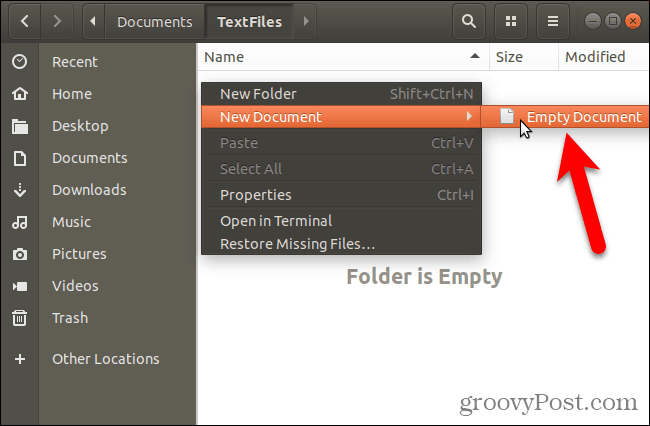
وفر الوقت عند إنشاء ملفات نصية
بالطبع ، يمكنك دائمًا استخدام محرر نصوص لإنشاء ملف نصي جديد. لكن الطرق التي أظهرناها لك هنا مفيدة إذا قمت بإنشاء الكثير من الملفات النصية.
